Google Map Lead Generator: Hvad er det, og hvordan bruges det?
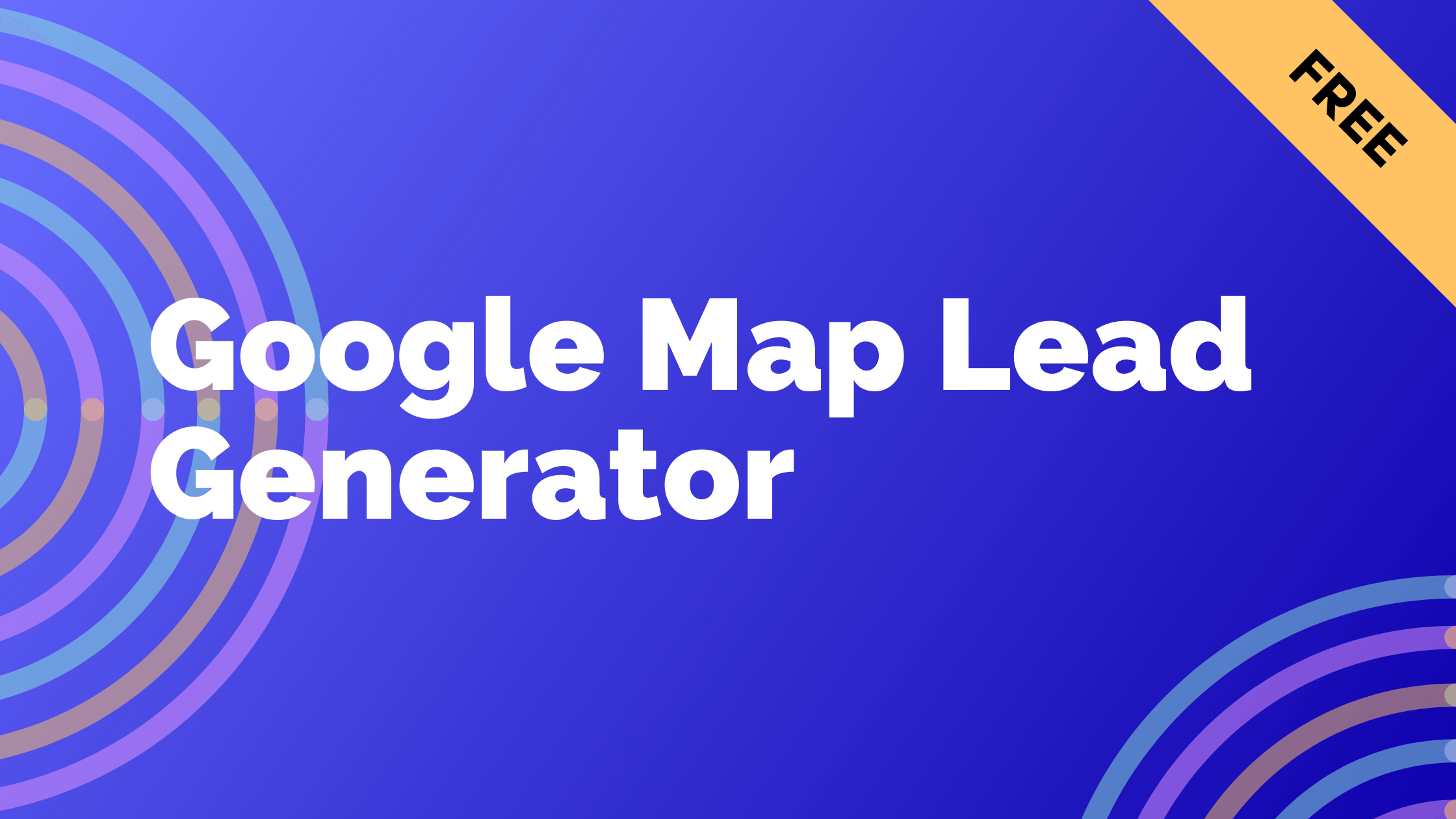
Her er nogle få tips til at bruge Google Maps til lead generation:
- Søg efter dine målrettede søgeord i et geografisk område og kig efter virksomheder, der vises på kortet. Disse er potentielle leads. Du kan klikke på virksomhedsopslagene for at få flere oplysninger som deres hjemmeside, telefonnummer, fotos osv.
- Brug Google Maps til at søge efter din ideelle kundeprofil i en bestemt by eller region. For eksempel, søg efter "advokatfirmaer i Los Angeles" eller "restauranter i Chicago." Lav en liste over virksomheder, der ser ud til at være potentielle kunder.
- Kig efter huller eller områder med få opslag. Disse kan udgøre muligheder for at generere leads, da der måske er mindre konkurrence. Du kan koldt ringe/e-maile virksomheder i disse områder.
- Opret en Google My Business-opføring for din egen virksomhed. Dette vil sætte dig på kortet, så potentielle kunder kan finde dig, når de søger. Sørg for at udfylde din virksomhedsprofil fuldstændigt.
- Analyser placeringerne af dine nuværende kunder/klienter. Se, om der er geografiske mønstre, og find lignende virksomheder i disse områder at rette henvendelse til.
- Brug Google Maps-data som trafiktællinger og befolkningsdemografi til at finde områder med højt potentiale at fokusere dine bestræbelser på.
Nøglen er at bruge Google Maps til systematisk at lokalisere og undersøge potentielle kunder baseret på placering, industri, huller i opslag og mere. Kombiner det med udforskning og kontakt på stedet for optimal lead generation.
Sådan bruges Google Maps til lead generation
- Taleren vil vise, hvordan man skraber data fra Google Maps ved hjælp af MapLeadScraper (opens in a new tab).
- For at skrabe data skal du give skraber med de søgeord, du vil skrabe data for, og specificere placeringen. . For at specificere placeringen, åbn Google Maps og indtast det ønskede, kopier koordinaterne.
- Indsæt koordinaterne på den angivne placering på MapLeadScraper (opens in a new tab) klik på "kør" for at starte skrabe-processen5. Skrabe-processen tager normalt omkring fem minutter at hente data.
- kan også specificere det maksimale antal crowd-steder pr. søgeord såsom 1000.
- Når skraber er færdig, kan du downloade data enten i C3 JSON- eller Excel-format.
- I denne video viser taleren at downloade data i Excel-format for at se, hvordan det ser ud.
- De downloadede data inkluderer kolonner som agentur, agentur titel, hjemmeside, telefonnummer, adresse, vurdering og anmeldelser.
Sådan genereres leads med Google Maps Scraper
- Taleren er tilbage med en anden video, der diskuterer Google Map-skrapning af en ny funktion på deres hjemmeside.
- Hjemmesiden tilføjer flere nye funktioner, herunder deres egen chat.
- Brugere kan gå til instrumentbrættet og klikke på opdateringer for at holde sig informeret om nye funktioner og stille spørgsmål.
- Taleren hovedmål er at hjælpe seerne med at tjene penge og øge deres forretning.
- Videoen om at bruge Google Maps til at skrabe lokale virksomheder for potentiale.
- Lokale virksomheder mangler ofte viden og færdigheder til effektivt at bruge teknologi og markedsføre.
- Taleren foreslår at tilbyde tjenester, sælge leads eller rette hjemmesider for at tilføje værdi for disse virksomheder.
- anbefalet tilgang er at tilbyde leads til lokale virksomheder ved hjælp af MapLeadScraper (opens in a new tab) til at skrabe Twitter og TikTok for målrettede leads.
- Tilbyder kurser og ressourcer for at hjælpe seerne med at komme i gang og tjene penge e-mail skrabning og andre metoder.
- Videoen demonstrerer, hvordan man let kan skrabe Google Maps virksomheder i en bestemt placering, såsom Miami Florida, og giver eksempler på de oplysninger, der kan opnås, såsom adresser, numre, e-mails og sociale medieprofiler.
Hvad er den bedste dataudvinder til Google Maps?
- Download installationsfilen til Google Map Extractor (opens in a new tab) i Google.
- Når den er downloadet, skal du klikke på placeringen, hvor filen er gemt, og udpakke den.
- Installer udvinderen i din Google Chrome-udvidelse.
- Åbn Google Chrome og klik på Udvidelser.
- Gå til Administrer udvidelser og aktiver tilstand.
- Upload mappen til udvidelsessiden.
- Fastgør udvidelsen til værktøjslinjen.
- Uddrag data fra Google Maps ved at klikke på udvidelsen.
- Søg efter specifikke steder på Google Maps, og data gemmes i softwaren.
- Klik på "Skrap nu" og download dataene som CSV-fil til yderligere brug i Excel eller marketingformål.
Sådan udtrækkes e-mails fra Google Maps?
- Begynd at søge efter potentielle kunder på Google Maps.
- Brug MapLeadScraper (opens in a new tab) Chrome-udvidelsen for at aktivere Google Maps-skraberen.
- Indstil en timer til at måle tiden det tager at fuldføre processen.
- Inden for sekunder vil MapLeadScraper (opens in a new tab) downloade e-mails fra søgeresultaterne.
- Klik på næste side for at downloade sættet med søgeresultater.
- Når hver e-mail er udtrukket, øges badge-tælleren.
- I gennemsnit kan du generere 15 til 20 leads pr. søgeresultat.
- Alle e-mails udtrækkes direkte fra leads' officielle hjemmesider, hvilket gør dem meget målrettede og med en lav bounce rate.
- Ved at fortsætte til næste side vil der blive hentet flere resultater for nærliggende steder.
- På kun minutter og 37 sekunder blev over 1.000 e-mails udtrukket. At udtrække 10.000 ville tage omkring halvanden time. Yderligere felter som virksomhedsnavn, telefonnummer, hjemmeside og anmeldelser udtrækkes også sammen med e-mailen.